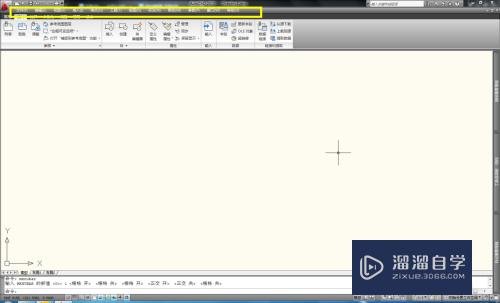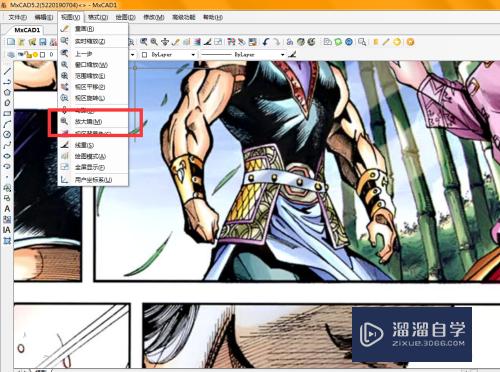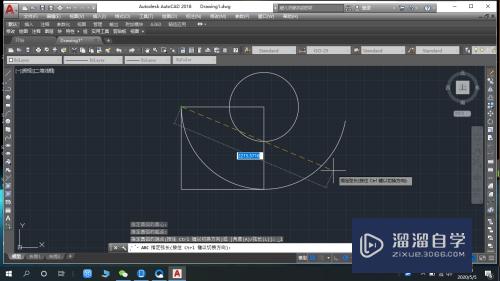CAD怎么插入数学公式(cad编辑数学公式)优质
在论文撰写的过程中。经常需要在CAD的图形中标注数学公式。这样不但简单明了。使得整个绘图美观。还可以对绘图起到一个很好的解释说明的作用。下面来详细告诉大家CAD怎么插入数学公式的。
云渲染农场还为大家准备了“CAD”相关视频教程。快点击查看>>
工具/软件
硬件型号:戴尔灵越15
系统版本:Windows7
所需软件:CAD2007
方法/步骤
第1步
打开自己的CAD画好图形。如下图所示。并保存。
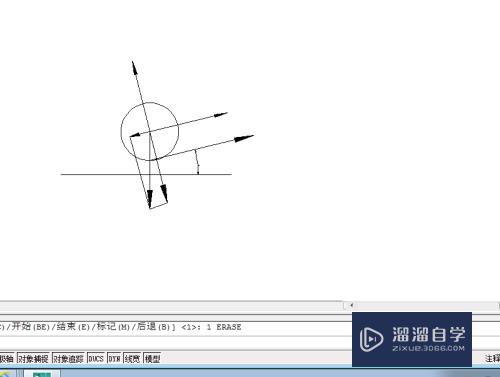
第2步
打开visio界面。 单击“插入”。下弹出来的下拉框中选择“插入AutoCAD",找到你保存的cad文件。打击”打开“。
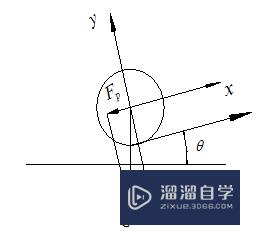
第3步
CAD文件导入到visio之后的效果如下图所示:
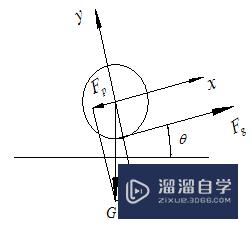
第4步
单击”插入“。在下拉框中选择“插入对象”。“Microsoft 3.0",单击:确定”。
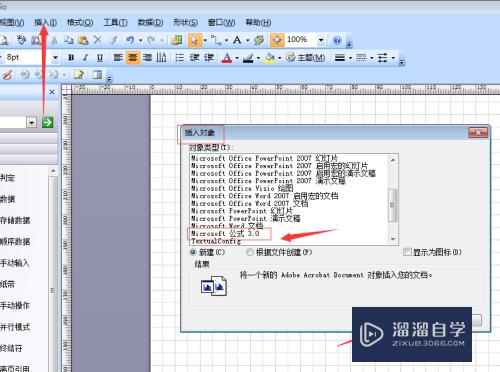
第5步
然后打开了公式编辑界面。编辑自己想插入的公式:
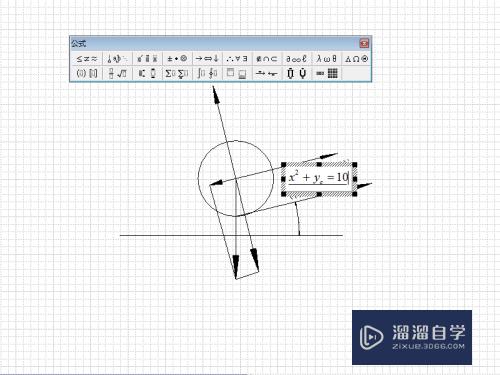
第6步
插入公式之后的效果如下所示:
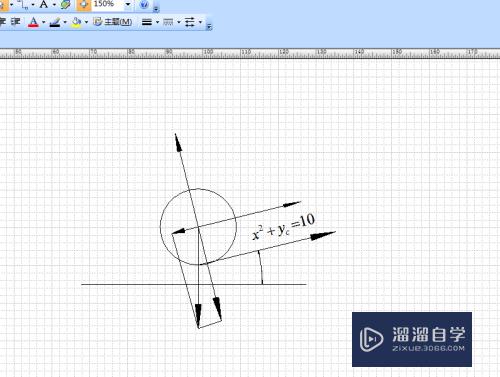
以上关于“CAD怎么插入数学公式(cad编辑数学公式)”的内容小渲今天就介绍到这里。希望这篇文章能够帮助到小伙伴们解决问题。如果觉得教程不详细的话。可以在本站搜索相关的教程学习哦!
更多精选教程文章推荐
以上是由资深渲染大师 小渲 整理编辑的,如果觉得对你有帮助,可以收藏或分享给身边的人
本文标题:CAD怎么插入数学公式(cad编辑数学公式)
本文地址:http://www.hszkedu.com/72653.html ,转载请注明来源:云渲染教程网
友情提示:本站内容均为网友发布,并不代表本站立场,如果本站的信息无意侵犯了您的版权,请联系我们及时处理,分享目的仅供大家学习与参考,不代表云渲染农场的立场!
本文地址:http://www.hszkedu.com/72653.html ,转载请注明来源:云渲染教程网
友情提示:本站内容均为网友发布,并不代表本站立场,如果本站的信息无意侵犯了您的版权,请联系我们及时处理,分享目的仅供大家学习与参考,不代表云渲染农场的立场!